Custom Profile Menus Add-On – Twórz spersonalizowane menu na swojej stronie
Custom Profile Menus Add-On to wszechstronne narzędzie, które umożliwia dodawanie niestandardowych elementów menu na Twojej stronie, takich jak formularze rejestracji, logowania, edytowania profilu oraz przyciski do wylogowania. To doskonały sposób na poprawę doświadczenia użytkownika, dzięki czemu Twoja witryna może wyglądać bardziej profesjonalnie i być bardziej funkcjonalna.
Rozwój
Dzięki Custom Profile Menus Add-On, możesz z łatwością dodawać do swojego menu różnorodne opcje, które będą widoczne tylko dla określonych grup użytkowników, co pozwala na personalizację w zależności od ich ról. Możesz ukrywać elementy menu na podstawie roli użytkownika lub zdecydować, czy mają być one widoczne tylko dla zalogowanych lub niezalogowanych użytkowników.
Aby skorzystać z możliwości, jakie oferuje ten dodatek, potrzebujesz licencji na Profile Builder – Basic, Pro lub Agency. Po zakupieniu wersji premium, można przystąpić do instalacji, która pozwoli na pełne wykorzystanie dodatku.
Pierwszym krokiem jest stworzenie menu. W tym celu przejdź do zakładki Wygląd > Menu, nadaj swojemu menu nazwę i kliknij „Utwórz menu”. Po zainstalowaniu oraz aktywowaniu dodatku będziesz mógł dodać elementy Custom Profile Menus z sekcji PB Custom Profile Menus.
Dodawanie formularza rejestracyjnego w oknie iFrame
Aby dodać formularz rejestracyjny Profile Builder w oknie iFrame, musisz użyć shortcode [[wppb-register]], który generuje formularz rejestracyjny na stronie. Następnie przejdź do Wygląd > Menu, wybierz „Rejestracja – iFrame” z sekcji PB Custom Profile Menus, kliknij „Dodaj do menu” i zapisz zmiany.
Widok dla niezalogowanego użytkownika: Użytkownicy, którzy nie są zalogowani, zobaczą formularz rejestracyjny w oknie iFrame.
Widok dla zalogowanego użytkownika: Użytkownicy, którzy już mają konto, zostaną poinformowani, że posiadają już własne konto.
Dodawanie formularza logowania w oknie iFrame
Podobnie, aby dodać formularz logowania do okna iFrame, użyj shortcode [wppb-login] na stronie, aby wygenerować formularz logowania. Następnie wprowadź zmiany w menu, wybierając „Logowanie – iFrame” i dodając ten element do menu.
Widok dla niezalogowanego użytkownika: Użytkownicy mogą zalogować się, korzystając z formularza logowania, który wyświetli się w oknie iFrame.
Widok dla zalogowanego użytkownika: Zalogowani użytkownicy zobaczą informację, że są zalogowani i mogą się wylogować poprzez kliknięcie w link „Wyloguj”.
Dodawanie formularza edycji profilu w oknie iFrame
Aby umożliwić użytkownikom edytowanie swojego profilu, skorzystaj z shortcode [wppb-edit-profile], aby wygenerować formularz edycji profilu. Potem wybierz „Edytuj profil – iFrame” w menu PB Custom Profile Menus i dodaj go do menu.
Widok dla niezalogowanego użytkownika: Użytkownicy, którzy nie są zalogowani, będą informowani, że muszą się zalogować, aby edytować swój profil.
Widok dla zalogowanego użytkownika: Zalogowani użytkownicy mają możliwość aktualizacji swoich profili za pomocą formularza edycji profilu wyświetlającego się w oknie iFrame.
Funkcjonalność Logowania / Wylogowania
Aby dodać opcję logowania/wygodnej funkcji wylogowania, również użyj shortcode [wppb-login]. Następnie w menu wybierz „Logowanie/Wylogowanie” i dodaj tę opcję do menu.
Widok dla niezalogowanego użytkownika: Dla niezalogowanych użytkowników wyświetlany będzie element menu logowania.
Widok dla zalogowanego użytkownika: Po zalogowaniu element menu zmieni się na „Wyloguj”. Klikając ten element, użytkownicy mogą szybko się wylogować.
Dodatkowo można dodać przycisk „Wyloguj” widoczny tylko dla zalogowanych użytkowników. W tym celu należy przejść do sekcji PB Custom Profile Menus i dodać „Wyloguj” do menu, ustawiając „Tryb wyświetlania” na „Zalogowani użytkownicy”.
Wyświetlanie elementów menu na podstawie roli użytkownika
Jedną z kluczowych funkcji Custom Profile Menus Add-On jest możliwość wyświetlania elementów na podstawie ról użytkowników. Musisz ustawić, dla których ról element menu ma być widoczny. Na przykład, jeśli chcesz, aby element menu był widoczny tylko dla zalogowanych użytkowników z rolą Subskrybenta, włącz „Zalogowanych użytkowników” w „Trybie wyświetlania”, a także zaznacz rolę Subskrybenta.
Przykład zastosowania ról:
- Widok dla niezalogowanego użytkownika: Użytkownik nie zobaczy elementu menu „Edytuj profil”.
- Widok dla zalogowanego użytkownika: Użytkownik, który ma rolę Subskrybenta, zobaczy element menu „Edytuj profil”.
Wprowadzenie do Profile Builder
Profile Builder to zaawansowany plugin do zarządzania użytkownikami, który umożliwia tworzenie pięknych formularzy rejestracyjnych i edycji profilu z niestandardowymi polami. Oferuje konfigurację katalogów członkowskich, niestandardowe przekierowania oraz opcje dostosowywania wiadomości e-mail. Dzięki zaawansowanym funkcjom, Profile Builder wspiera tworzenie niestandardowych doświadczeń w zakresie obsługi użytkowników.
Integracja z Paid Member Subscriptions
Kiedy połączysz Profile Builder z Paid Member Subscriptions, możesz zbudować system rejestracji użytkowników, zarządzania członkostwem oraz generowania powtarzalnych przychodów. Daje to dodatkową możliwość monetyzacji funkcji, które oferujesz użytkownikom.
Podsumowanie funkcjonalności
Dzięki Custom Profile Menus Add-On masz możliwość wyposażyć swoją stronę w potężne narzędzie do personalizacji elementów menu, które są widoczne dla różnych użytkowników. Możliwe jest dodawanie formularzy rejestracji, logowania i edycji profilu oraz zarządzanie ich widocznością w oparciu o role. To niezwykle przydatne dla ułatwienia nawigacji i wzbogacenia doświadczenia użytkowników na Twojej stronie.
Zrozumienie i implementacja wszystkich dostępnych funkcji może znacząco wpłynąć na sposób, w jaki Twoi użytkownicy wchodzą w interakcję z serwisem, co prowadzi do lepszego zaangażowania i satysfakcji.
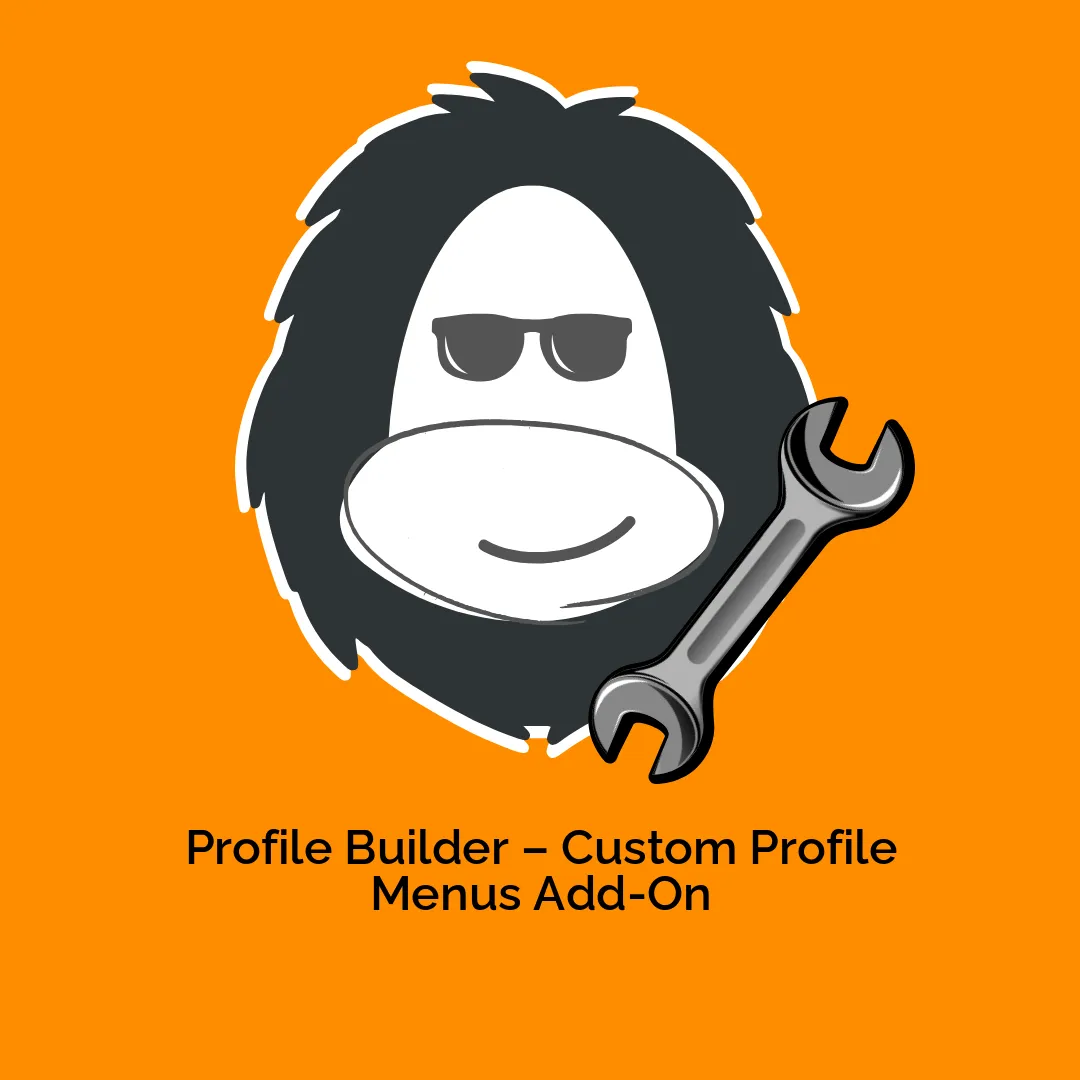




Opinie
Na razie nie ma opinii o produkcie.